Als u graag werkt met meerdere geopende tabbladen, dan kunt u al deze geopende tabbladen direct opslaan als bladwijzer via Google Chrome.
Het opslaan van alle tabbladen als bladwijzer is bijvoorbeeld handig als u onverwacht een probleem ervaart met uw computer waardoor uw tabbladen worden afgesloten. U kunt dan altijd terug via de opgeslagen bladwijzers.
Ook als u te veel tabbladen heeft geopend, kunt u de prestaties van uw computer vertragen. Het opslaan van tabbladen als bladwijzers en het sluiten ervan kan deze belasting verminderen. U kunt ze later weer openen als u ze nodig heeft.
Meld u dan aan voor onze nieuwsbrief.
Een ander groot voordeel is als u vaak van computer wisselt of reist, is het handig om toegang te hebben tot dezelfde set van tabbladen, ongeacht op welk apparaat u werkt. Door ze op te slaan als bladwijzers, worden ze gesynchroniseerd (als u bent ingelogd op uw Google-account) en zijn ze toegankelijk vanaf elk apparaat waarop u Chrome gebruikt.
Alle geopende tabbladen opslaan als bladwijzer in Chrome
Om alle actieve tabbladen als bladwijzer op te slaan, opent u het Google Chrome menu in de rechterbovenhoek. Klik in het menu op “bladwijzers” en klik vervolgens op “bookmark toevoegen aan alle bladwijzers”. Hiervoor kunt u ook de CTRL + SHIFT + D toetsencombinatie gebruiken.
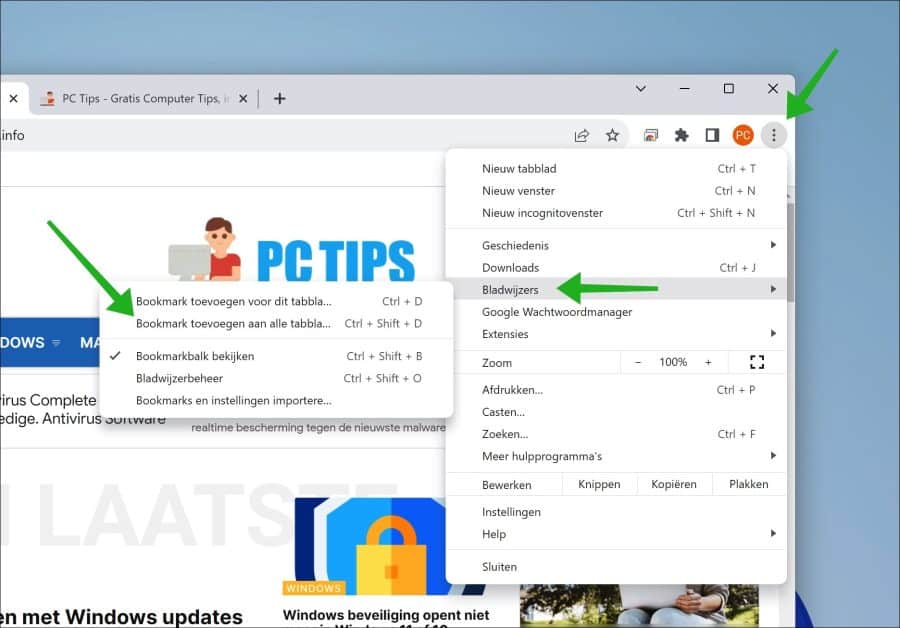
U kunt nu een nieuwe bladwijzer map aanmaken of de bladwijzers toevoegen aan een al bestaande map.
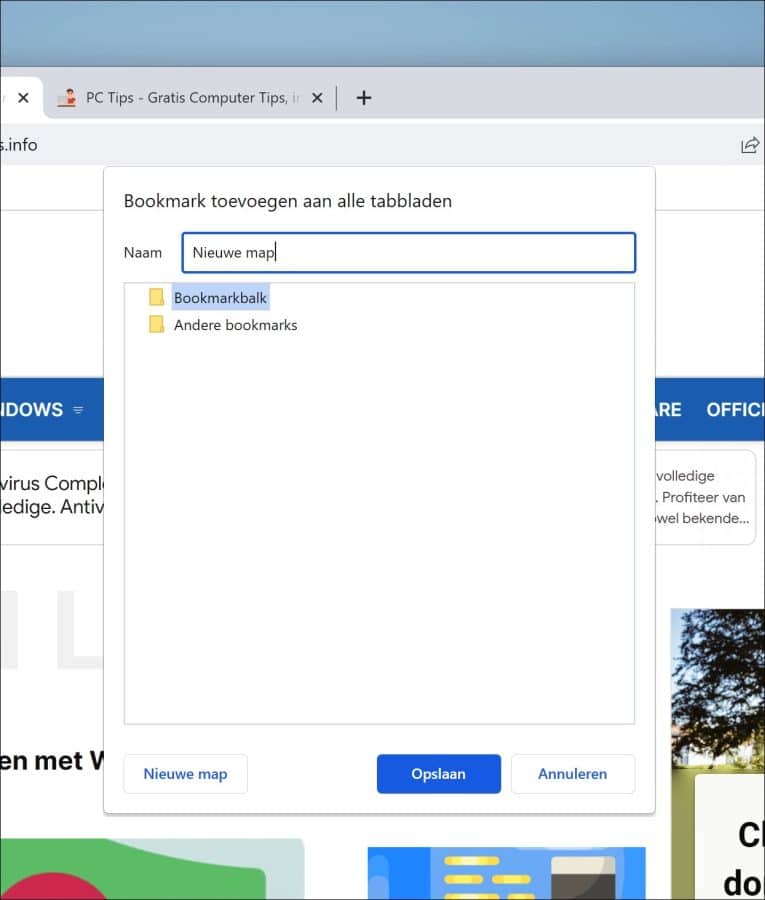
Als u de bladwijzer balk heeft ingeschakeld ziet u nu dat de geopende tabbladen zijn toegevoegd aan bladwijzers. U heeft de tabbladen nu opgeslagen als bladwijzer en ze zijn, indien u Google Chrome synchronisatie gebruikt, direct beschikbaar op al uw apparaten.
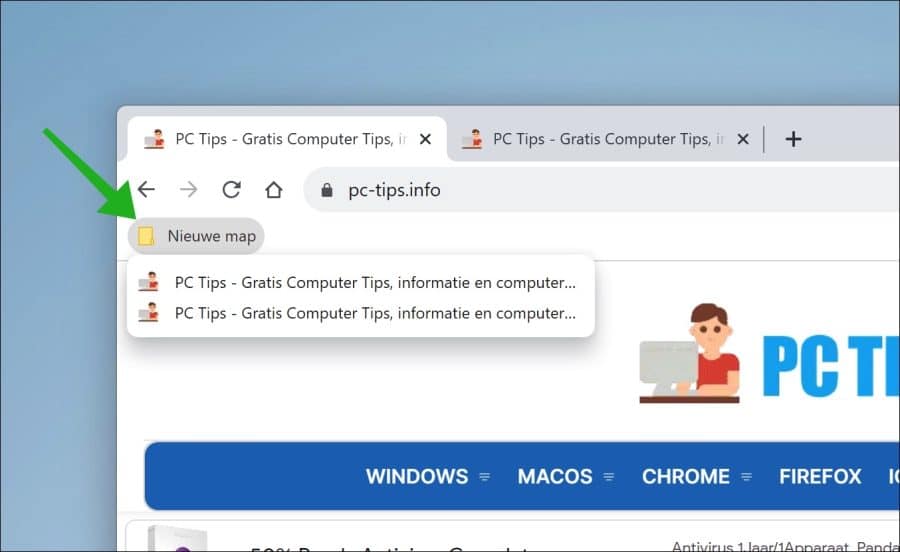
Ik hoop u hiermee geïnformeerd te hebben. Bedankt voor het lezen!
Lees ook: Laat Google Chrome altijd uw laatst geopend tabbladen openen.

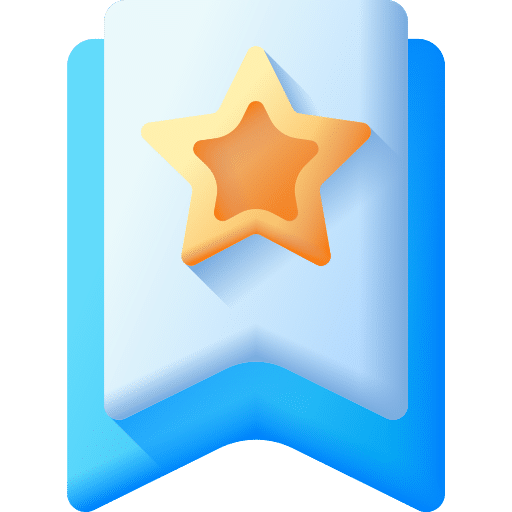
Overzicht met computertips
Lees ook onze computertips overzichtelijk gesorteerd in categorieën.Computerhulp
Computerhulp nodig? Help mee ons computerforum groeien.Deel deze tip
Deel deze pc tip met andere mensen via social media of op een website.